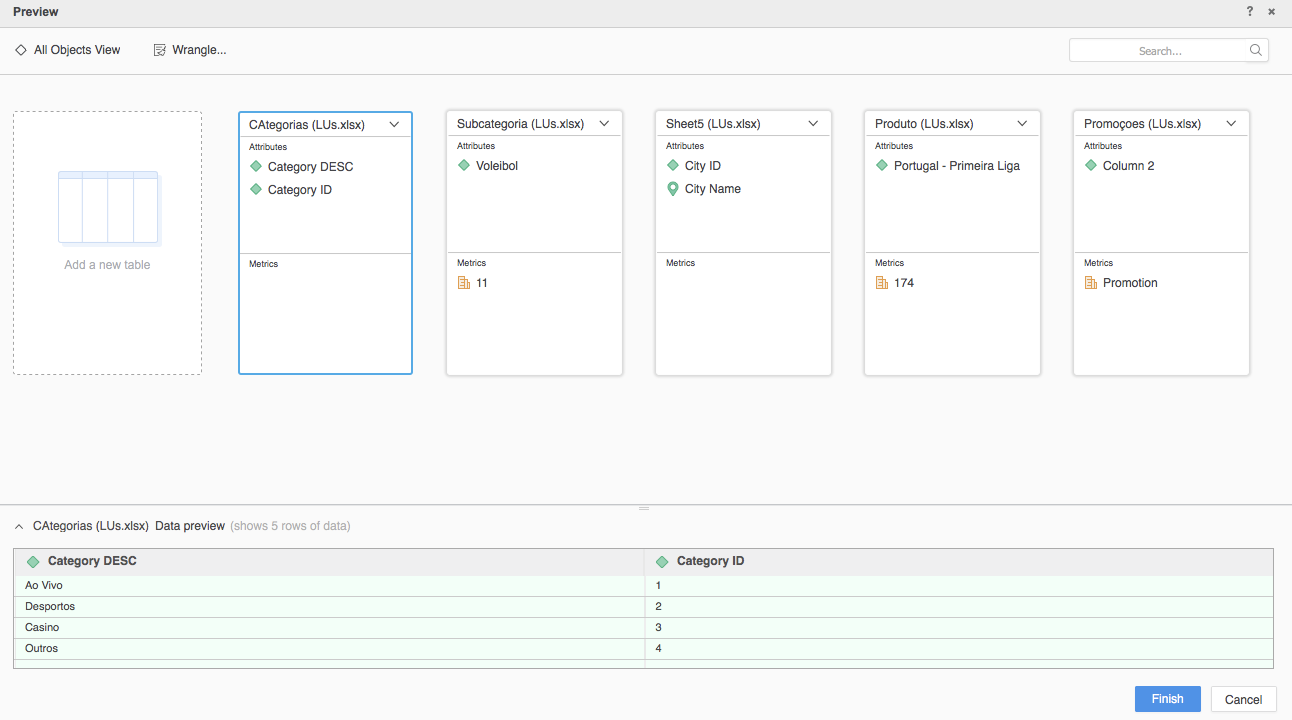Version 2021
Utiliser le connecteur de fichiers SharePoint
À partir de MicroStrategy ONE Mise à jour 12, vous pouvez utiliser le connecteur SharePoint dans le cadre de la nouvelle expérience d'importation de données. Si vous utilisez une version antérieure à MicroStrategy ONE Mise à jour 12, voir Utiliser le connecteur de fichiers SharePoint avant MicroStrategy ONE Mise à jour 12.
Pour utiliser le connecteur de fichiers SharePoint avec MicroStrategy Web, votre administrateur doit effectuer les étapes détaillées dans le Configurer le connecteur de fichiers SharePoint sujet de la Aide à l'administration de MicroStrategy Web.
Consultez les sujets suivants pour commencer :
- Configurer les paramètres des fichiers SharePoint dans l'importation d'anciennes données
- Importer des données à partir de fichiers SharePoint
Configurer les paramètres pour SharePoint dans l'importation d'anciennes données
- Ouvrez le Fenêtre du poste de travail.
- Veiller à ce que Aide > Activer une nouvelle expérience d'importation de données est autorisé.
- Dans le volet Navigation, cliquez sur
 , près de Ensembles de données.
, près de Ensembles de données. - Choisissez un Environnement, Projet, et Cube d'importation de données.
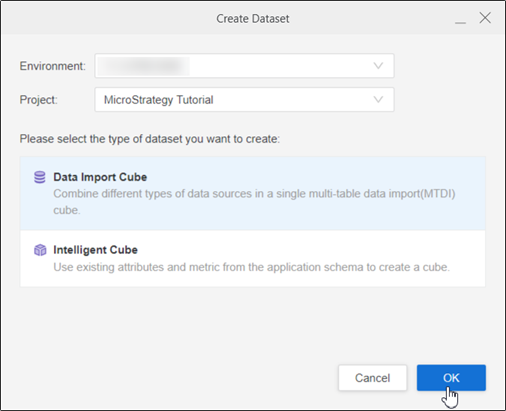
- Cliquez sur OK.
- Trouver Fichiers SharePoint et cliquez Modifier le connecteur.
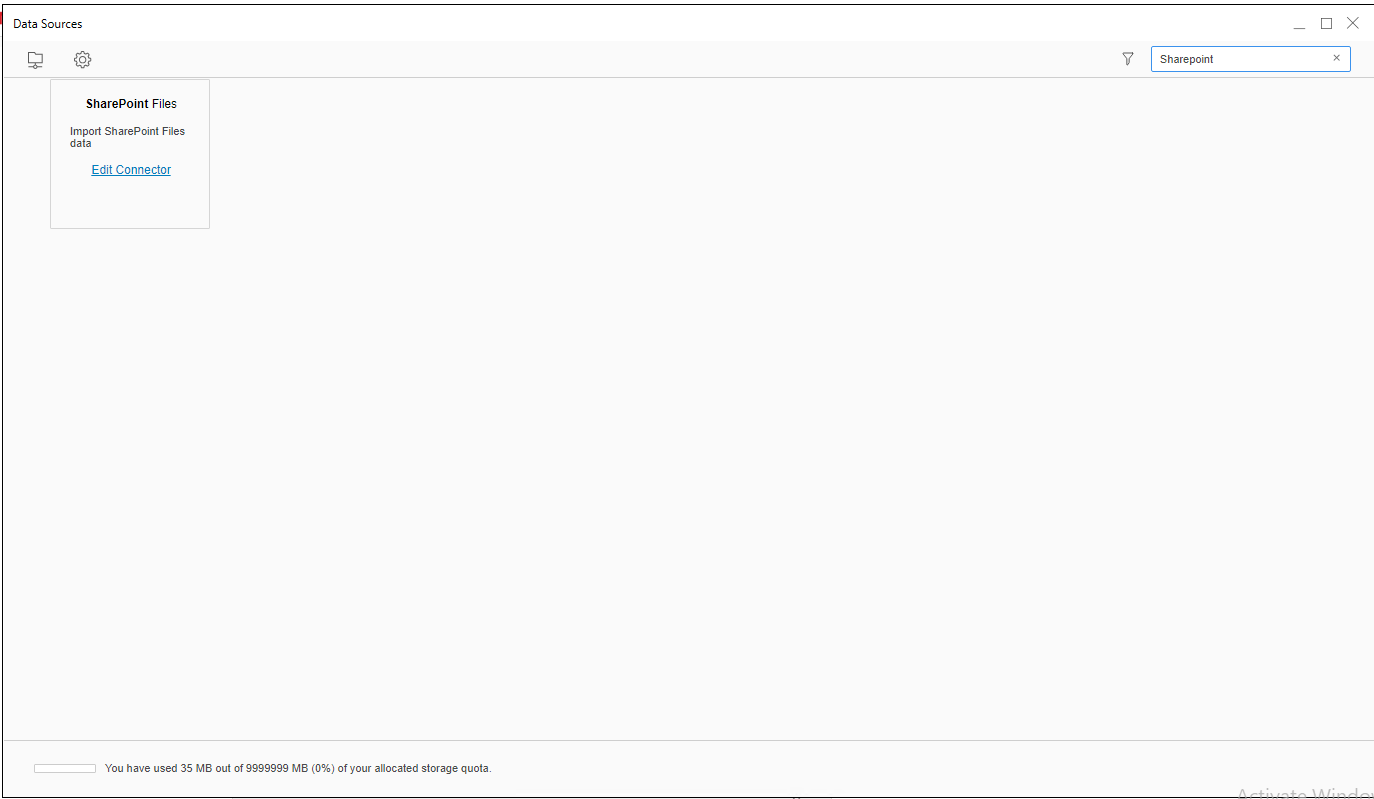
- Connectez-vous en utilisant URL du connecteur, identité du client, et Secret client.
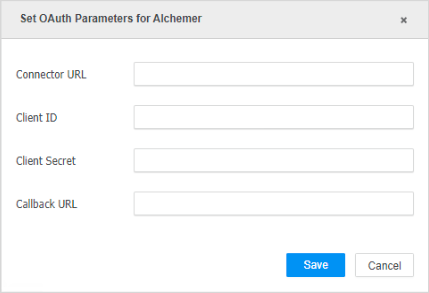
-
Cliquez sur Enregistrer.
- Se connecter à MicroStrategy Library La toile.
- Accédez à la page d'accueil de l'importation de données.
- Recherchez et modifiez le SharePoint connecteur.
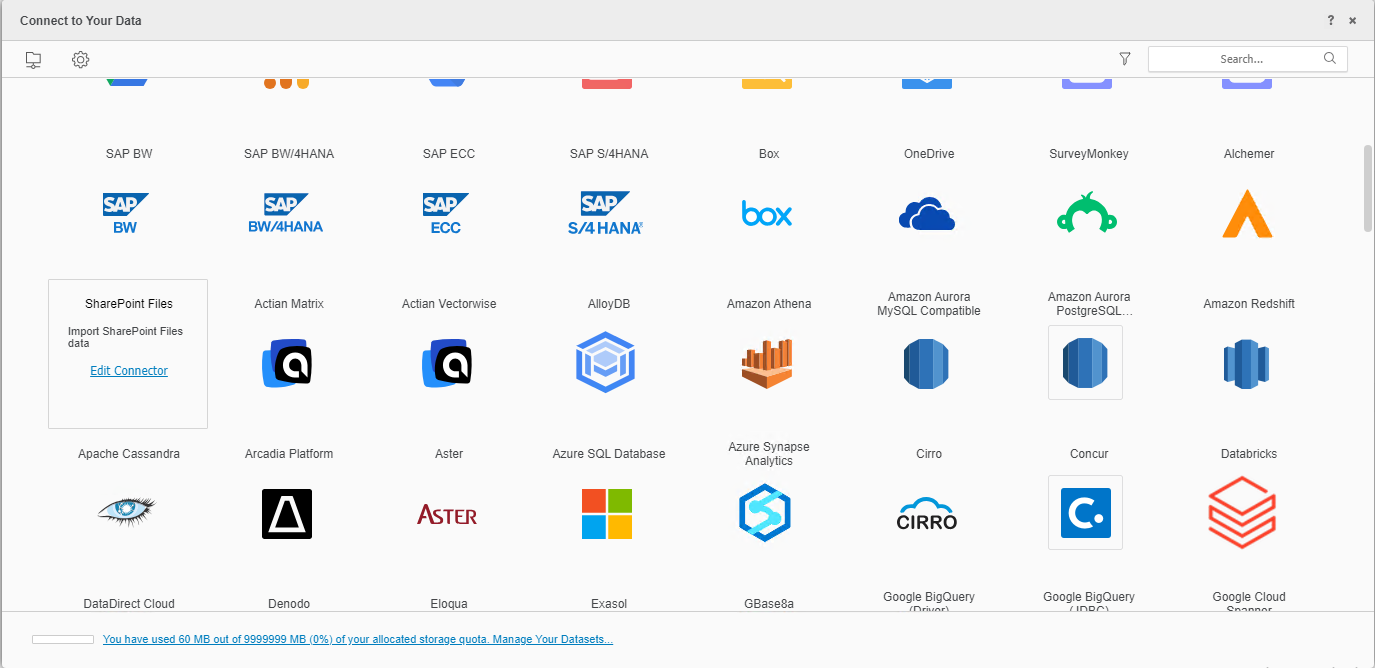
-
Entrer le URL du connecteur, identité du client, et Secret client.
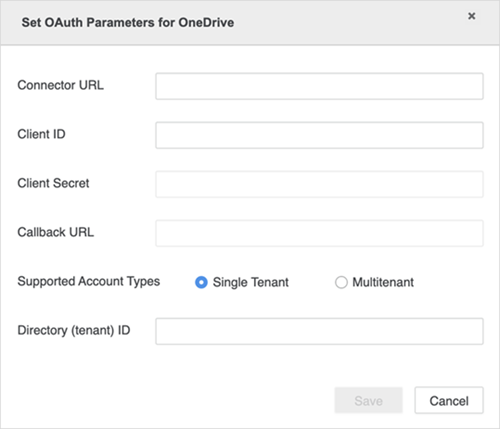
-
Cliquez sur Enregistrer.
Importer des données à partir de fichiers SharePoint
Une fois que vous avez configuré les paramètres requis, vous pouvez commencer à importer des données. Cette fonctionnalité n'est disponible que lorsque la nouvelle expérience d'importation de données est activée.
- Ouvrez le Fenêtre du poste de travail.
- Veiller à ce que Aide > Activer une nouvelle expérience d'importation de données est autorisé.
- Dans le volet Navigation, cliquez sur
 , près de Ensembles de données.
, près de Ensembles de données. - Sélectionner Environnement, Projet, et Cube d'importation de données.
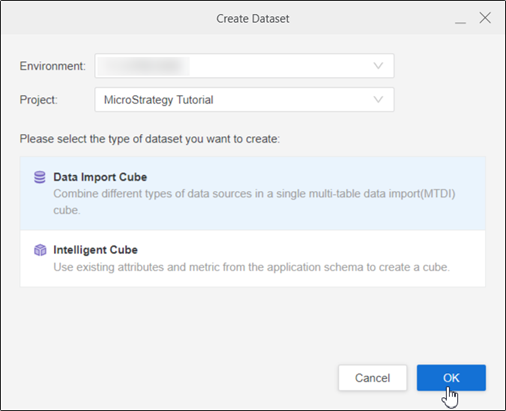
- Cliquez sur OK.
- Se connecter à MicroStrategy Library La toile.
- Accédez à la page d’accueil de la nouvelle importation de données.
- Choisir Fichiers SharePoint du Prestations de service dérouler.
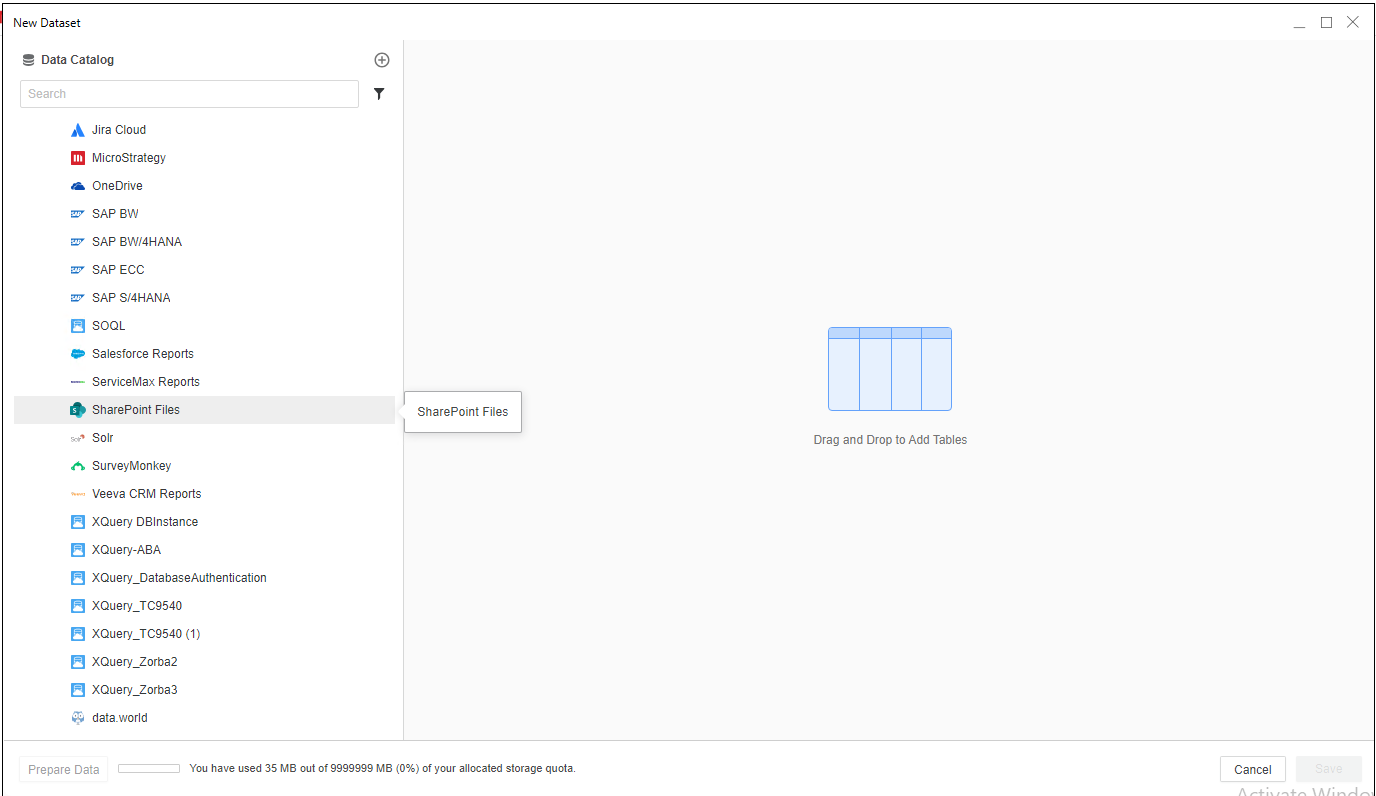
- Connectez-vous à votre compte SharePoint et accordez l’autorisation d’application du connecteur.
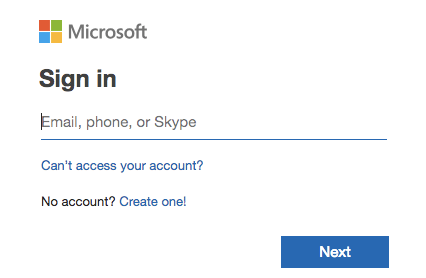
- Choisissez un site SharePoint et cliquez sur Connecter.
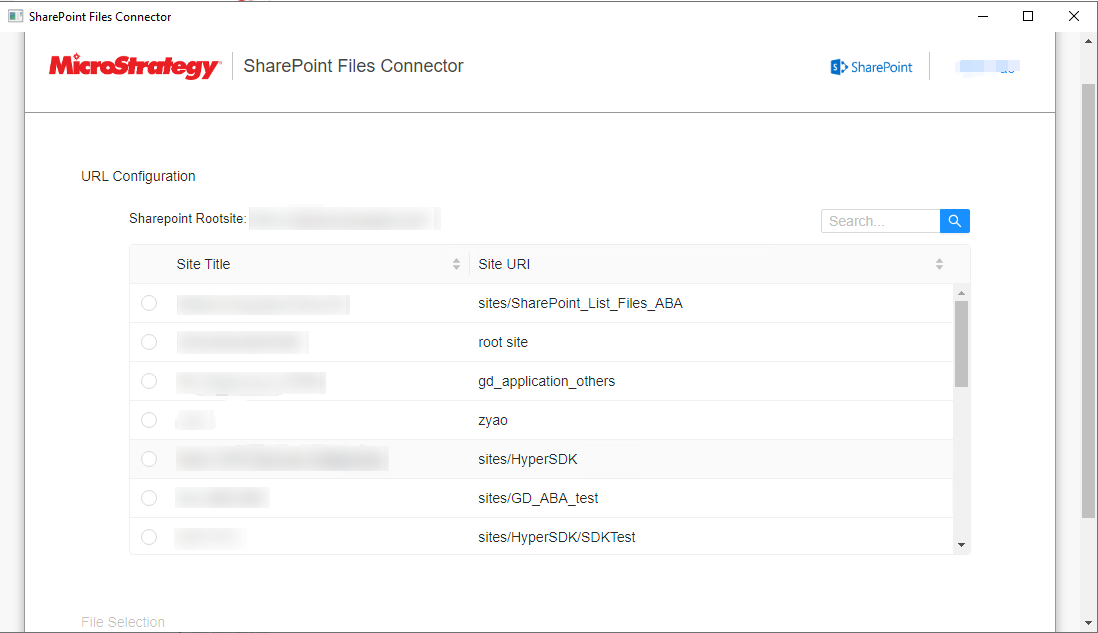
- Développez un dossier et choisissez un fichier à importer.
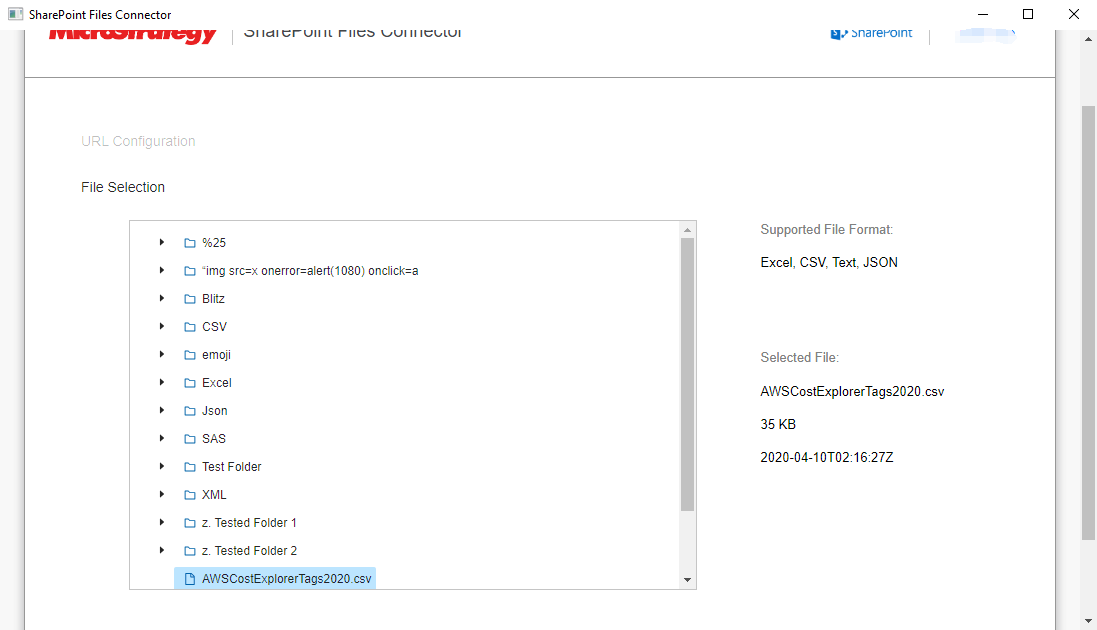
- Cliquez sur Soumettre.
- Si nécessaire, cliquez sur Préparer les données pour afficher les exemples de données et ajuster les types de colonnes.
- Publier le cube sur MicroStrategy.
Utiliser le connecteur de fichiers SharePoint avant MicroStrategy ONE Mise à jour 12
- Choisissez Ajouter des données > Nouvelles données.
- Cliquez sur l'icône du connecteur de fichiers SharePoint dans la liste des sources de données. Vous êtes redirigé vers la page de connexion Microsoft.
- Connectez-vous et accordez l’autorisation d’application du connecteur.
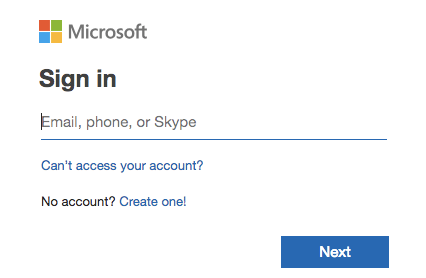
- Après une autorisation réussie, vous êtes redirigé vers une page d'importation des données contenant vos sites SharePoint.
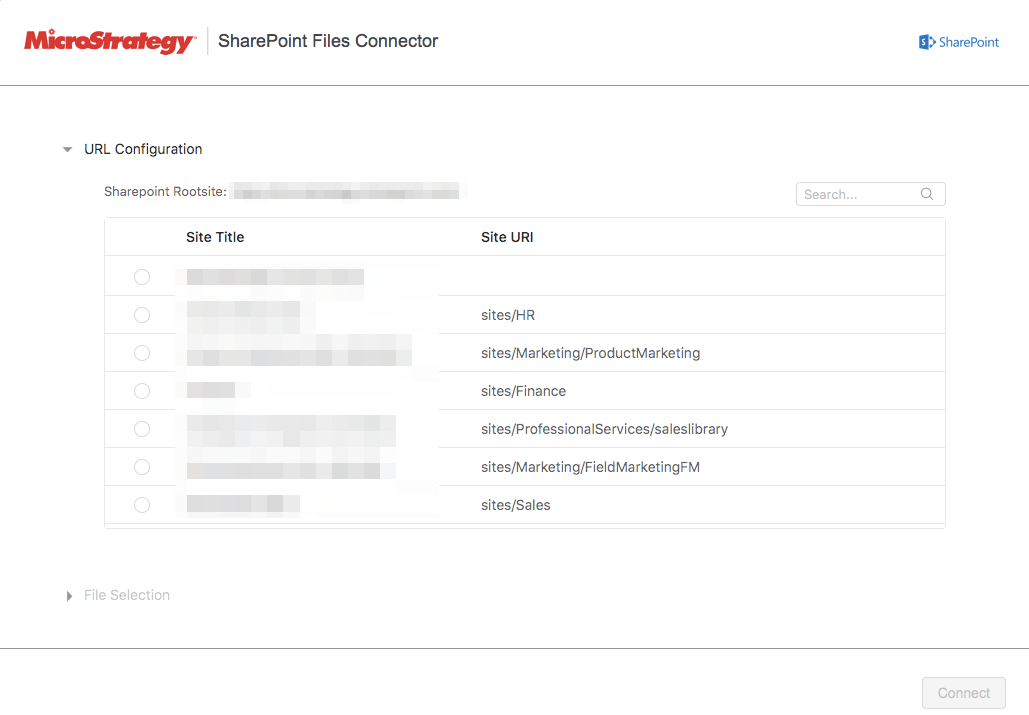
- Sélectionnez un site à importer et cliquez sur Connecter. La sélection de fichiers est développée.
- Consultez la structure des dossiers. Développez les dossiers selon vos besoins et sélectionnez le fichier cible à importer.
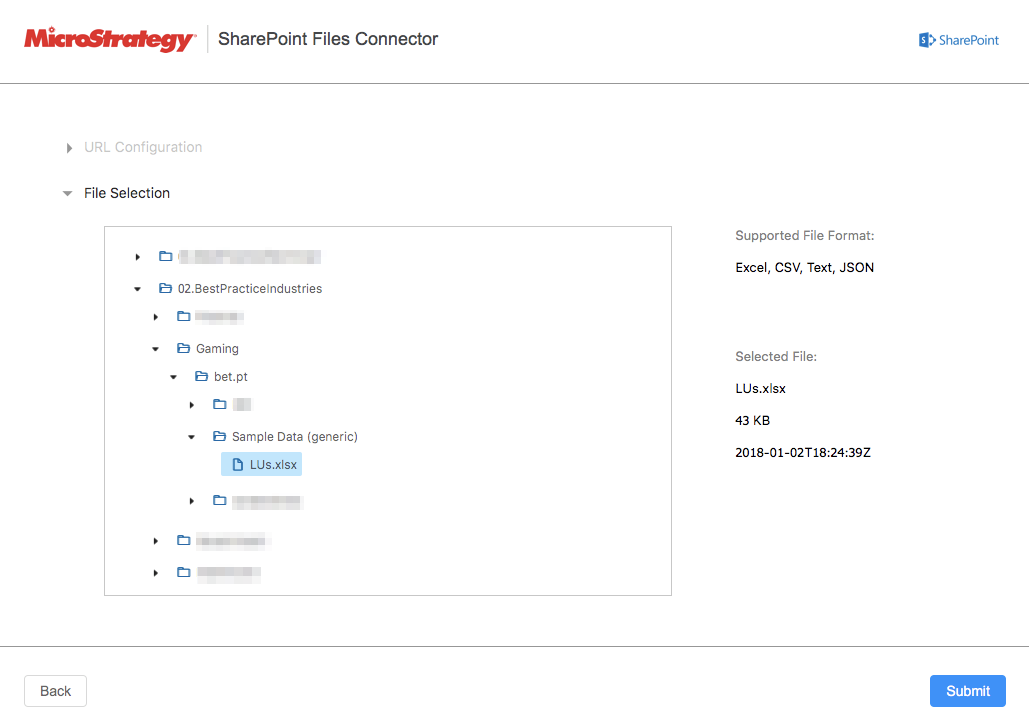
- Cliquez sur Soumettre.
- Dans la boîte de dialogue Aperçu, arrangez vos données et cliquez sur Terminer.